php小编新一为大家带来了关于win11 23h2桌面右键菜单如何变回老版本的解决方案。win11的新版本带来了许多改进和新功能,但有些用户可能对新的右键菜单不太习惯。如果你希望将右键菜单恢复到原来的模样,我们将为你详细介绍如何进行设置。无论是想要还原老版本的右键菜单,或是更改win11右键设置,我们都会在本文中为你提供详细的步骤和操作方法。让我们一起来看看吧!
win11右键怎么设置原来的模样?
方法一:
1、首先我们点击键盘的win+r,然后在里面输入regedit。

2、然后依次打开HKEY_LOCAL_MACHINESYSTEMCurrentControlSetControlFeatureManagementOverrides4。

3、接着我们新建一个项目key,名为586118283。
4、然后我们再新建五个DEORD值:
EnabledState、EnabledStateOptions、Variant、VariantPayload、VariantPayloadKind,并将EnabledState、EnabledStateOptions赋值为1。

方法二:
1、Win+R键,打开运行对话框,输入指令regedit按下回车或点击确定。
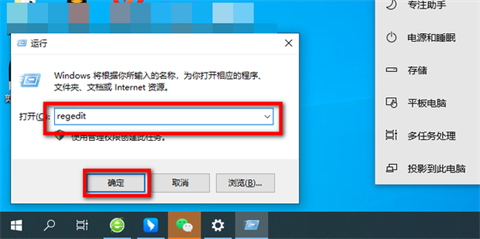
2、在打开的注册表内搜索这个路径计算机HKEY_LOCAL_MACHINESOFTWAREMicrosoftWindowsCurrentVersionShellUpdatePackages。

3、在打开的页面中右键新建DWORD(32位)。

4、并将它重命名为UndockingDisabled。

5、右键UndockingDisabled点击修改。

6、将数值数据改为1,重启后就可以发现菜单已经变为win10样式了。




























